Wszystko nowoczesne przeglądarki obsługują funkcję zapisywania historii odwiedzin witryn przez użytkownika w dzienniku odwiedzin. Jest ona domyślnie aktywna i codziennie zbiera dane o odwiedzanych przez Ciebie zasobach internetowych. W tym artykule opowiem jak sprawdzić historię przeglądania stron internetowych, jak również jak to wyczyścić.
Ta funkcja ma zarówno pozytywy, jak i negatywy.
Pozytywny:
- Jeśli chcesz znaleźć wcześniej odwiedzoną witrynę, nie musisz wracać do Wyszukiwarki i poszukaj go tam. Wystarczy przejść do historii odwiedzin i przejrzeć listę stron z archiwum.
- Ty jesteś szefem. Twoi podwładni to leniwe dupki, zawsze siedzące w Vkontakte i Odnoklassnikach. Dziennik wizyt jest twoim dowodem, który pomoże złapać łajdaków, zawstydzić i zmusić cię do pracy, a nie angażować się w bzdury.
- Jesteś troskliwym rodzicem nastolatka, którego zainteresowania możesz łatwo poznać, przeglądając historię odwiedzanych witryn.
Negatywny:
- Jesteś pracownikiem biurowym, który lubi korzystać z Vkontakte i Odnoklassniki. Co w tym jest? Każdy to robi. A ten „ghul” (wódz) zawsze krzyczy i przeklina złymi słowami. Skąd on w ogóle wie, gdzie siedzę? I wie - z dziennika odwiedzin (no lub - spyware).
- Jesteś nastolatkiem, z którego bezpośrednio tryska energia. A potem ci denerwujący rodzice z ich naukami. Tak i skądś wiedzą o odwiedzanych witrynach dla dorosłych. Tak, wszystko jest stamtąd!
Przeglądanie historii odwiedzin witryn na komputerze
W celu dowiedz się i zobacz, jakie strony były odwiedzane na komputerze, musisz przejść do przeglądarki i użyć kombinacji klawiszy Ctrl + H .
Pomimo tego, że wszystkie przeglądarki są różne, w kombinacjach skrótów są takie same. W każdym razie standardy. Więc nie ma znaczenia, czy korzystasz z Opery, Google Chrome, przeglądarka Yandex, Mozilla Firefox, lub Internet Explorer, ta metoda zadziała.
Jeśli z jakiegoś powodu nie możesz nacisnąć Ctrl+H. Załóżmy, że wykopałeś keczup spod klawiatury i przypadkowo wybiłeś klawisz „H”. Cóż, czy to może się zdarzyć, teoretycznie? Następnie należy przejść do ustawień przeglądarki i kliknąć „Historia”.
Zrzut ekranu z Google Chrome:
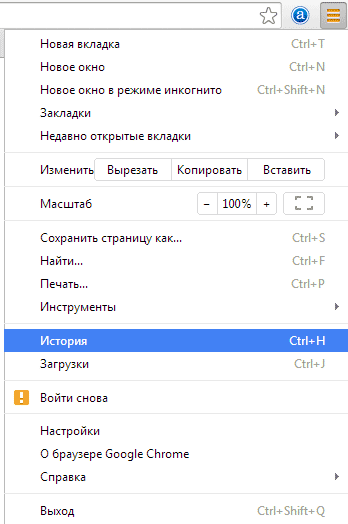
W przeglądarce Opera, Firefox, Yandex powinieneś zrobić to samo. W niektórych przypadkach możliwa jest opcja "Dziennik", zamiast "Historia".
Wyświetl odwiedzane witryny w IE
Do Internet Explorer technologia jest nieco inna. Trzeba kliknąć na gwiazdkę, która znajduje się w nawigacji przeglądarki (mam ją w prawym górnym rogu).
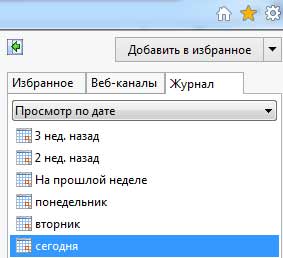
Logi w różnych przeglądarkach są do siebie podobne i umożliwiają przeglądanie historii odwiedzanych witryn w zależności od dnia, tygodnia, miesiąca. W przeglądarce Chrome dostępne są na przykład:
- Na dzisiaj;
- Na wczoraj;
- W ciągu tygodnia;
- Na miesiąc.
Dla wygody dziennik posiada pole wyszukiwania, które można wykorzystać do znajdź interesującą Cię stronę.
Jak usunąć historię przeglądania
Jeśli nie jesteś zadowolony, że ktoś może w ten sposób naruszyć twoją prywatność, możesz podjąć działanie - usuń historię przeglądania od dziennik przeglądania.
Aby to zrobić, musisz przejść do dziennika wizyt (Ctrl + H) i nacisnąć "Wyczyść historię przeglądania".
W wyskakującym okienku wybierz czas, dla którego chcesz wyczyścić, a także określ elementy:

Instrukcja
Internet Explorer przechowuje historię przeglądania w folderze tymczasowych plików internetowych. Uruchom przeglądarkę. Jeśli korzystasz z IE8, wybierz „Widok” z menu głównego, następnie „Paski internetowe”, a następnie „Historia”. W prawej części okna zaznacz interesujący Cię przedział czasu.
Aby surfować w IE7, wybierz "Narzędzia" i "Opcje internetowe" z menu głównego. Na karcie Ogólne w obszarze Historia przeglądania kliknij Opcje. W oknie „Opcje plików tymczasowych” wybierz „Pokaż pliki”.
Aby wyświetlić historię odwiedzin, możesz użyć MS Word, począwszy od wersji 2000 i nowszych. Przejdź do menu „Wstaw” i wybierz opcję „Hiperłącze”. Zaznacz pole „Wyświetlone strony”. Okno przeglądania wyświetla linki do odwiedzanych stron internetowych.
Jeśli masz włączoną opcję „Wyczyść historię przeglądania przy wyjściu” w ustawieniach przeglądarki, nie będziesz mieć dostępu do historii przeglądania. Możesz spróbować znaleźć pośrednie ślady pozostawione przez strony internetowe na dysku twardym.
IE ma wbudowaną opcję „Dziennika zgodności aplikacji”, aby wykryć konflikty witryny z tą przeglądarką. Rejestrowane są awarie i ich przyczyny. Aby go wyświetlić, przejdź do „Panelu sterowania” i rozwiń węzeł „Narzędzia administracyjne”. Aktywuj okno Podglądu zdarzeń. W drzewie konsoli sprawdź Internet Explorer. W menu „Widok” wybierz polecenie „Znajdź” i zaznacz wszystkie typy zdarzeń. Kliknij „Znajdź następny”, aby kontynuować. Jeśli w dzienniku są wpisy, zwróć uwagę na sekcję „Źródło”.
Jeśli używasz przeglądarki Mozilla Firefox, przejdź do menu „Dziennik” i wybierz polecenie „Pokaż wszystkie dzienniki”. Kliknij dwukrotnie ikonę z interesującym Cię przedziałem czasowym.
Jak wszystkie przeglądarki, Mozilla oszczędza na dysk twardy zawartość odwiedzanych stron w celu szybszego ładowania przy ponownej wizycie. Folder z tą zawartością nazywa się pamięcią podręczną. Aby wyświetlić pamięć podręczną, wpisz about:cache w pasku adresu. W Partycja dysku urządzenie pamięci podręcznej kliknij łącze Wyświetl wpisy pamięci podręcznej.
Aby wyświetlić historię przeglądania w przeglądarce Opera, kliknij przycisk Opera i wybierz opcję „Historia”. Kliknij dwukrotnie folder daty, który chcesz wyświetlić. Aby wyświetlić pamięć podręczną tej przeglądarki w pasek adresu napisz opera: cache.
Jeśli koniecznie musisz wiedzieć, w jaki sposób Twój komputer jest używany podczas Twojej nieobecności, zainstaluj oprogramowanie szpiegujące, które zgłosi, jakie działania zostały na nim wykonane. Takie programy śledzą naciśnięcia klawiszy, otwierające się okna i dane wprowadzane do schowka. W razie potrzeby programy mogą wykonywać zrzuty ekranu w określonych odstępach czasu.
Przeglądarka zapisuje pliki przeglądanych stron do pamięci podręcznej i przechowuje je tam przez pewien czas, aby później, gdy wrócisz do ta strona, nie trać czasu i zasobów na nowe pobieranie. Jeśli chcesz wyświetlić zawartość pamięci podręcznej, możesz to zrobić na dwa sposoby - bezpośrednio znajdź folder z plikami na swoim komputerze (w katalogu Documents and Settings) lub wykonaj serię prostych manipulacji w działającej przeglądarce.
Będziesz potrzebować
- komputer
Instrukcja
Włącz wyświetlanie ukrytych folderów i plików na komputerze. Aby to zrobić, otwórz dowolny folder Windows i wybierz Opcje folderów z menu Narzędzia. W oknie, które zostanie otwarte, wybierz zakładkę „Widok”, na wyświetlonej liście umieść znacznik w wierszu „Pokaż ukryte pliki i foldery” i kliknij przycisk „Zastosuj do wszystkich folderów”.
Znajdź katalog, w którym przechowywane są dane pamięci podręcznej przeglądarki:
Internet Explorer C:\Documents and Settings\Twoja nazwa użytkownika\Ustawienia lokalne\Tymczasowe pliki internetowe
Google Chrome C:\Documents and Settings\Twoja nazwa użytkownika\Ustawienia lokalne\Dane aplikacji\Google\Chrome\Dane użytkownika\Default\Cache
Mozilla Firefox C:\Documents and Settings\Twoja nazwa użytkownika\Ustawienia lokalne\Dane aplikacji\Mozilla\Firefox\Profiles\kbthds8h.default\Cache
Opera C:\Documents and Settings\Twoja nazwa użytkownika\Ustawienia lokalne\Dane aplikacji\Opera\Opera\cache
Pliki zapisane w cache są do Twojej dyspozycji.
Biegać Przeglądarka Mozilli Firefox. Aby wyświetlić zawartość pamięci podręcznej, wpisz polecenie „about:cache” w pasku adresu przeglądarki, na stronie, która się otworzy, kliknij link List Cache Entries.
Jeśli chcesz wyczyścić pamięć podręczną, wybierz pozycję „Ustawienia” w menu „Narzędzia”, a w nich zakładkę „Prywatność”. Kliknij „wyczyść najnowszą historię”. Możesz skonfigurować ustawienia zapisywania pamięci podręcznej w tym samym miejscu, na karcie „Zaawansowane” w menu „Sieć”.
Biegać Przeglądarka Opera. Aby wyświetlić pamięć podręczną, wpisz wiersz poleceń polecenie przeglądarki „opera: pamięć podręczna”. Możliwe jest przeglądanie zarówno całej zawartości pamięci jako całości, jak i selekcji plików według osobnych kategorii.
Aby skonfigurować ustawienia i wyczyścić pamięć podręczną, wybierz element „Ustawienia” w menu „Ustawienia”. Ustawienia główne” lub naciśnij kombinację klawiszy Ctrl+F12. W wyświetlonym oknie wybierz zakładkę „Zaawansowane”, a w niej element „Historia”.
Cześć! W tym artykule dowiesz się, jak przeglądać historię odwiedzania witryn w różnych przeglądarkach. Jeśli często korzystasz z Internetu, prawdopodobnie otwierasz wiele linków, witryn i aplikacji. To wszystko jest przechowywane w historii przeglądarki. Poniżej pokażę Ci, jak możesz przeczytać historię odwiedzania witryn w niektórych przeglądarkach.
1. Google Chrome
- Znajdź ikonę klucza pod przyciskiem zamykania przeglądarki (znajduje się tuż pod „ Skaluj”), kliknij ją i otwórz „ Historia». Historia pokaże Ci nazwę strony, dokładną datę i godzinę jej odwiedzin.
- Żądaną stronę witryny można również znaleźć za pomocą wyszukiwania historii.
- Klikając wiersz „ Historia”, Zobaczysz linki do witryn, które odwiedziłeś innego dnia. Jeśli chcesz zobaczyć nazwy witryn sprzed tygodnia lub miesiąca, kliknij „ Przed”.
- Historię można również otworzyć za pomocą kombinacji klawiszy na klawiaturze: Ctrl + H (angielski).
2 Opera
- Jeśli brakuje paska bocznego. W lewym górnym rogu ekranu kliknij przycisk i wybierz „Historia” w menu, które się pojawi.
- Jeśli pasek boczny jest włączony. Znajdź ikonę zegara i kliknij ją. Otworzy się okno Historia. Odwiedzone strony są tam sortowane w następujący sposób: dziś, wczoraj, w tym tygodniu, w tym miesiącu, wcześniej. Aby otworzyć dowolny z okresów, po prostu kliknij go raz lewym przyciskiem myszy.
Jeśli szukasz konkretnej strony, wygodniej będzie skorzystać z wyszukiwarki (linia z lupą).
Jak przeglądać historię odwiedzanych witryn?
A oto jak wyświetlić historię odwiedzania witryn za pomocą klawiatury:
Ctrl + Shift + H (angielski).
3 Mozilla Firefox
- Znajdź w lewym górnym rogu pomarańczowy przycisk i kliknij na niego. W oknie, które otworzy się po prawej stronie, przesuń kursor myszy na linię „ Magazyn». A następnie kliknij „ Pokaż cały dziennik».
- Jeśli nie masz pomarańczowego przycisku, użyj paska menu u góry okna przeglądarki. Znajdź tam „Dziennik” i otwórz go. Pasek wyszukiwania będzie dostępny w prawym górnym rogu. Możesz więc znaleźć konkretną witrynę.
Dziennik historii przeglądania można również wywołać za pomocą klawiatury:
Ctrl+Shift+H (angielski).
4 Safari
- W menu głównym wybierz: "Historia" - " Pokaż całą historię».
- Na klawiaturze można to zrobić w następujący sposób: Alt + Command + 2 .
Na tym zakończę artykuł. Chcę zaproponować Ci subskrypcję nowych artykułów na blogu, możesz to zrobić, wpisując swój adres e-mail na końcu artykułu, a ja wyślę nowy bezpośrednio na Twoją pocztę.
Niektórzy użytkownicy komputerów PC mogą potrzebować informacji o tym, co działo się w systemie w przeszłości: kiedy komputer był włączony, jakie aplikacje zostały uruchomione, historia przeglądarki itp. Może to być konieczne na przykład dla rodziców, którzy kontrolują sposób korzystania z komputera przez ich dzieci lub z innych powodów. Sposób przeglądania historii na komputerze na kilka sposobów zostanie opisany w tekście poniżej.
W system operacyjny System Windows ma standardowe narzędzie, które pozwala uzyskać informacje o tym, w jaki sposób komputer był używany i co się stało z systemem (na przykład, jakie wystąpiły błędy).
Możesz przeglądać historię działań na komputerze za pomocą odpowiedniego narzędzia o nazwie „Dziennik zdarzeń”. Aby go uruchomić, wykonaj następujące kroki:

Po wykonaniu tej akcji otworzy się okno. Po lewej stronie ekranu wyświetlane są kategorie zdarzeń, a po prawej nazwy i opisy samych zdarzeń.
Dowiedz się, jakie programy i aplikacje zostały uruchomione
Istnieje wiele kategorii, a większość z nich jest bezużyteczna dla przeciętnego użytkownika. Najczęściej prosty użytkownik komputera PC jest zainteresowany tym, jakie aplikacje zostały uruchomione. Łatwo się dowiedzieć. Odpowiednie informacje zawarte są w kategorii „ Dzienniki Windows" - "Aplikacje".

Jeśli tam pójdziesz, zobaczysz historię na uruchomionym komputerze. Na przykład na powyższym obrazku widać, że usługa aktualizacji Skype została uruchomiona. Również tam możesz dowiedzieć się, kiedy to się stało i jaki efekt przyniosła ta akcja. Po wykonaniu tych prostych czynności możesz wyświetlić historię na swoim komputerze.
Jeśli z kolei chcesz wiedzieć, które aplikacje zostały zainstalowane, możesz zajrzeć do sekcji „Instalacja”. Zawiera informacje o instalacji, nie tylko programy stron trzecich, ale także usługi wbudowane w system.
Sprawdzanie uruchomionych aplikacji za pomocą specjalnego programu
Jednak praca z „Dziennikiem zdarzeń” jest dość trudna. Więc to może nie działać dla niektórych. Jest jednak rozwiązanie - możesz użyć jednej ze specjalnych aplikacji innych firm, aby znaleźć historię na swoim komputerze.
Na przykład jest prosty program„Lista wykonywanych programów”, która po uruchomieniu działa w tle (to znaczy nie manifestuje się w żaden sposób, dopóki użytkownik jej nie otworzy). Dzięki niemu możesz dowiedzieć się, które aplikacje zostały uruchomione na komputerze. Jednocześnie prezentuje informacje w postaci prostej listy, w której wskazane są ścieżki lokalizacji programów oraz czas ich uruchomienia.
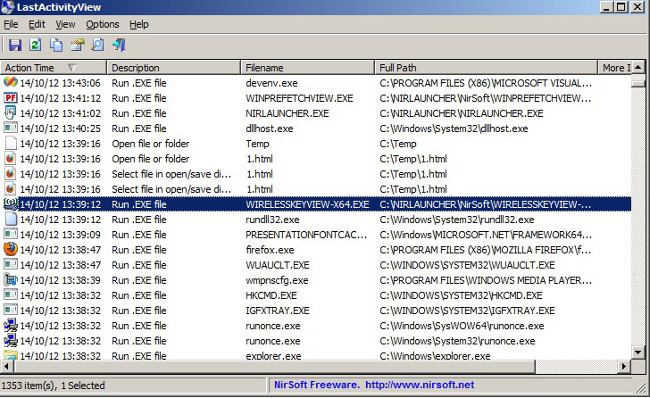
Jeśli chcesz wiedzieć nie tylko, które programy zostały uruchomione, ale także jakie foldery wprowadził użytkownik, możesz użyć innej aplikacji - " Widok ostatniej aktywności”. Odpowiedni program jest równie minimalistyczny i prosty jak pierwszy, ale zbiera znacznie więcej informacji.
Jak poznać czas włączenia/wyłączenia komputera?
Niektórzy użytkownicy są zainteresowani wyświetlaniem czasu, w którym komputer jest włączany i wyłączany. Można to zrobić za pomocą tego samego dziennika zdarzeń systemu Windows. Uruchamiając odpowiednie narzędzie, będziesz musiał przejść do „Systemu”.
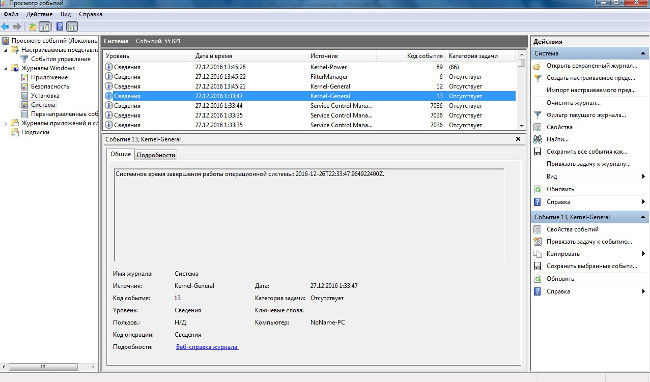
Gdy znajdziesz się w żądanej podkategorii, musisz znaleźć element, którego wartość źródłowa to „Kernel-General” - to on jest odpowiedzialny za wyznaczenie czasu rozpoczęcia i wyłączenia komputera.
Opis odpowiedniego zdarzenia powinien brzmieć „Czas uruchomienia (lub wyłączenia) systemu...”. Po tym komunikacie wskazuje, kiedy komputer został włączony lub wyłączony.
Patrzymy na zmienione pliki na komputerze
Zobaczmy teraz historię zmodyfikowanych plików na komputerze. Jest to nawet łatwiejsze niż sprawdzenie historii działań na komputerze. Do tego będziesz potrzebować:
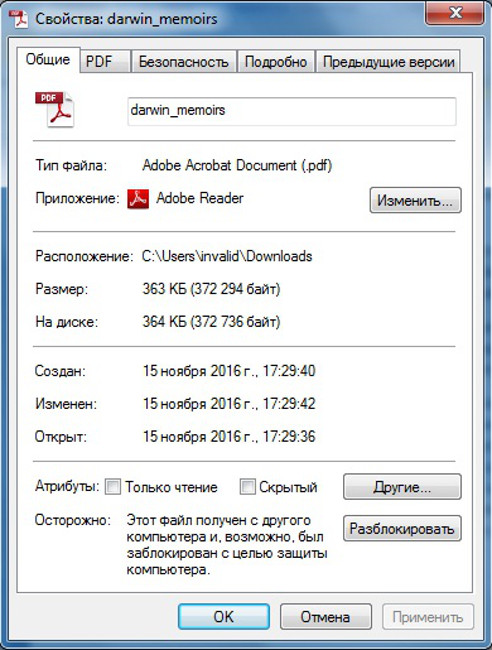
Aby dowiedzieć się, które pliki na komputerze były edytowane przez określony czas, możesz użyć wspomnianego już programu LastActivityView.
Sprawdzanie historii odwiedzin witryn w przeglądarce
Ostatnią rzeczą do rozważenia jest sposób przeglądania historii przeglądania w przeglądarce. Ale tutaj należy od razu zauważyć, że funkcje procesu zależą od konkretnej przeglądarki internetowej zainstalowanej na komputerze. Jest ich sporo, dlatego rozważymy wykonanie tej operacji tylko na przykładzie dwóch najpopularniejszych - Google Chrome (i opartego na Chromium) i Firefoxa.
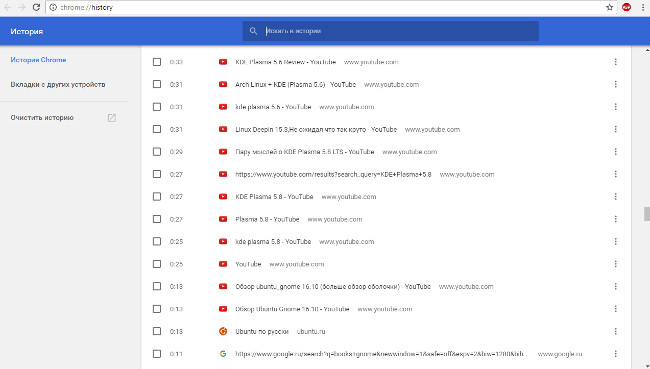
Aby wyświetlić historię w Przeglądarka Google Chrome (a także Yandex.Browser, Opera itp.) potrzebuje:
- Uruchom samą przeglądarkę;
- Uruchom skrót klawiaturowy CTRL+H.
Po wykonaniu odpowiednich czynności wyświetli się strona, która będzie zawierała informacje o wszystkich otwarte strony w przeglądarce internetowej.
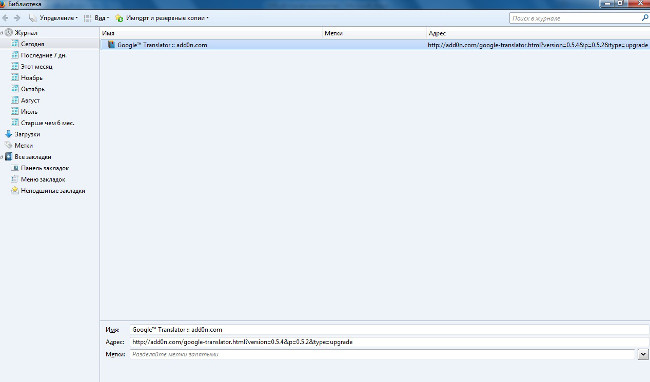
Aby wyświetlić historię działań w Przeglądarka Firefox musisz wykonać kilka innych kroków:
- Otwórz menu;
- Wybierz "Dziennik" - "Pokaż cały dziennik".
Otworzy się okno, w którym możesz dowiedzieć się, które witryny i strony były otwarte w przeglądarce przez cały czas. Możliwe jest również sprawdzenie, co zostało otwarte przez określony czas (na przykład na ostatni dzień lub tydzień).
Ale oczywiście należy wziąć pod uwagę, że bardzo łatwo jest wyczyścić historię w absolutnie dowolnej przeglądarce na komputerze. Dlatego jeśli przyjrzymy się „historii”, aby dowiedzieć się, co dziecko robi na komputerze, prawdopodobnie rodzic w ogóle nie zobaczy tam żadnych informacji.
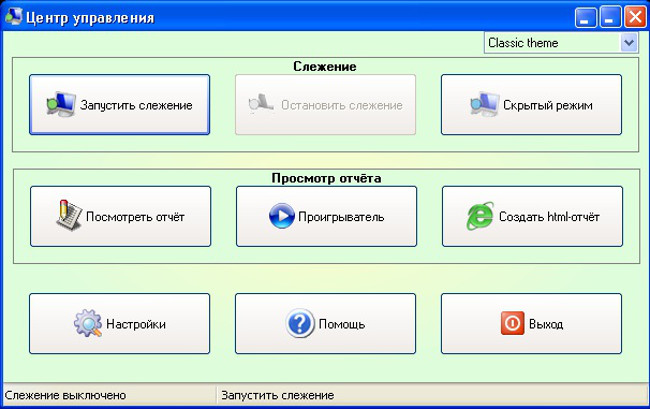
W takim przypadku lepiej zainstalować specjalną aplikację, dzięki której można zbierać wiarygodne informacje o tym, jakie strony odwiedza użytkownik. Jedną z takich aplikacji jest NeoSpy. Program udostępnia ukrytą funkcję instalacji, dzięki której nikt poza tym, kto go zainstalował, nie będzie wiedział, że działa (jest to prawda, przynajmniej dla niezbyt doświadczonych użytkowników komputerów PC). W Internecie jest wiele informacji o tym, jak zainstalować aplikację i jak z niej korzystać.
Film przedstawiający przeglądanie historii na komputerze
To są główne sposoby przeglądania historii działań na komputerze iw przeglądarce. W większości przypadków wystarczą, aby uzyskać jak najpełniejszy obraz tego, co przez pewien czas działo się na komputerze.
W kontakcie z
Witam wszystkich Kiedy pracowałem w obsłudze dostawcy, czasami dzwonili do mnie i zadawali następujące pytanie: czy dostawca Internetu może zobaczyć, na jakie strony odwiedziłem? Cóż mogę powiedzieć. Potem oczywiście pracując we wsparciu odpowiedziałem, że nie, to niemożliwe i że dostawca czegoś takiego nie widzi. No to znaczy powiedział, że widzi tylko wtedy, gdy łączysz się z internetem i tyle... Ale jasne, że tak powiedziałem, żeby użytkownicy się nie buntowali, nie zadawali jeszcze więcej pytań.. no to znaczy, być spokojnym
Co tak naprawdę widzi dostawca? spróbuję zwykły język wyjaśnij, co widzi, a czego nie.
Chłopaki MINUTA UWAGI, WAŻNE INFA! Czy masz system Windows 7? Tutaj coś takiego… Krótko mówiąc, w Windows 7, z jakąś nową aktualizacją, pojawia się proces CompatTelRunner.exe i może załadować procent! To jest rodzaj telemetrii, cóż, zbierają dane do statystyk, aby ulepszać oprogramowanie. Krótko mówiąc, jeśli masz Windows 7, powinieneś to wyłączyć! Czy rozumiesz? Jak to wyłączyć? Napisałem o tym, WYGLĄDAJ CHOLERNIE!
Najpierw zrozummy, czym jest dostawca. Cóż, w prosty sposób. Dostawcą jest budynek, z którego wychodzą przewody, siedzą na nim wszelkiego rodzaju naczynia, no cóż, satelita, a wewnątrz są kasy do zapłaty, a wszystko inne to ciemność i najciemniejszy las..
Dostawca jest zasadniczo węzłem, który sprzedaje Internet drożej, który kupuje taniej. Można powiedzieć, że główny Internet jest tańszy, są bardzo duże prędkości.
Dostawca może mieć dziesiątki tysięcy użytkowników, a nawet setki.
Podążanie za nim lub nie jest sprawą honoru. Żart. To sprawa na szczeblu stanowym. Istnieją tam pewne przepisy, które zobowiązują dostawców do przekazywania ruchu przez specjalne urządzenie. W każdym przypadku dostawca jest zobowiązany do udostępnienia na żądanie policji wszystkich danych dotyczących abonenta podejrzanego o popełnienie przestępstwa w sieci. Mówiąc najprościej, istnieje szereg przepisów, które dostawca musi spełnić, aby uzyskać licencję i świadczyć usługi.
- Czy dostawca usług internetowych może zobaczyć, jakie witryny odwiedzam? W razie potrzeby dostawca w większości przypadków może uzyskać listę wszystkich odwiedzanych witryn. Ale z reguły jest to lista adresów IP lub domen z jakiegoś niedawnego okresu. To może być miesiąc, trzy miesiące, sześć miesięcy, rok...
- Jeśli korzystam z VPN, czy dostawca nie będzie wiedział, że używam torrenta? Cóż, to jest ten moment. Tak, jeśli zrobisz to dobrze, to znaczy Połączenie VPN, wtedy nie zobaczy wszystkiego, co w nim będzie. Ukryte zostaną również torrenty. Ale sam serwer VPN będzie widoczny. Widać też, że właśnie z jednym adresem IP następuje podejrzanie duża wymiana ruchu (czyli z Serwer VPN). A jeśli administrator przełamie adres IP, spojrzy i zobaczy, że jest to na przykład adres IP Holandii, a jeśli aktywność trwa godzinami, dniami, z pewnością wzbudzi to podejrzenia. Ale to jest, jeśli istnieje powód, aby czegoś szukać. Zwykle nikogo nie obchodzi, dokąd tam idziesz i co tam pobierasz..
Co widzi dostawca?
- Czy dostawca usług internetowych widzi HTTPS? Widzi tylko fakt, że używane jest bezpieczne połączenie, ale nie widzi samej treści.
- A co z HTTP? Tutaj dostawca widzi prawie wszystko, ponieważ nie ma szyfrowania. Nagłówki pakietów, co i gdzie wysłałeś. Może na przykład zobaczyć, że odwiedziłeś tracker torrentów i będzie miał listę wszystkich stron.
- Czy dostawca widzi TOR? Dostawca widzi tylko serwer TOR, jest mało prawdopodobne, że będzie w stanie rozszyfrować, co tam robisz, w razie potrzeby wrócą do domu. Ale żeby tak się stało, musisz przejąć planetę Ziemię w Internecie.
- Czy dostawca usług internetowych widzi adres MAC? Tak, on to widzi. Dzięki makowi dostawcy często mają połączenie ze sprzętem użytkownika. Cóż, to znaczy, aby ktoś nie mógł korzystać z twojego Internetu, nawet jeśli zna nazwę użytkownika i hasło.
- Czy dostawca widzi? wyszukiwane hasła? Cóż, oto, co się naprawdę dzieje. On w zasadzie widzi. Widzi same adresy, to wszystko jest rejestrowane, to znaczy wszystko to jest rejestrowane. Aby jednak zobaczyć żądania, musisz podłączyć dodatkową technologię, która będzie przetwarzać pakiety i pobierać z nich żądania. Chodzi mi o to, że podążanie tą drogą wymaga dużej mocy i dlatego dostawca nie widzi zapytań wyszukiwania.
- Czy dostawca usług internetowych widzi serwer proxy? Może tylko zobaczyć, że jesteś połączony z jakimś serwerem (który w rzeczywistości jest serwerem proxy). To znaczy w rzeczywistości widzi, ale nadal musisz dowiedzieć się, czy jest to serwer proxy, czy tylko serwer, z którym działa jakiś program. Ale w większości to to samo.
- Czy dostawca widzi, gdzie idę? Tak, widzi. Oznacza to, że jeśli dostawca ma setki tysięcy klientów, którzy mogą wygenerować milion lub nawet więcej wizyt w niektórych witrynach dziennie, dostawca postrzega to wszystko jako dużą górę ruchu. Oczywiście celowo niczego nie ogląda. To jest dla statystyk i nic więcej.
- Czy dostawca widzi, co pobieram? Nawet nie wiem, co tu powiedzieć. Informacje o tym, co pobierasz i skąd w pierwszej kolejności są zawarte w pierwszej paczce, która jest wysyłana na serwer w celu rozpoczęcia procesu pobierania. I tak dostawca widzi tylko, że otrzymujesz dane z określonego adresu IP.
- Czy dostawca widzi, co robię w Internecie? Cóż, jak powiedziałem, ogólnie możemy powiedzieć, że widzi, co tam robisz. Może nawet zrobić zdjęcie, to znaczy zrozumieć, jakim jesteś użytkownikiem, czym się interesujesz, dokąd idziesz i tak dalej. Usługodawca widzi całą historię wizyty. Ale po prostu nikogo to nie obchodzi.
- Dobrze, ale czy dostawca widzi w przeglądarce, które witryny odwiedzam w trybie incognito? Tryb incognito nie jest przede wszystkim trybem dla dostawcy, ale dla innych osób i witryn. Oznacza to, że tryb incognito pozwala sprawić, by wyglądało, jakbyś nie korzystał z przeglądarki. Może to oszukać witryny, aby nie zbierały poufnych informacji o Tobie i znajomych, aby nie mogły sprawdzić, które witryny odwiedziłeś.

Kiedy pisałem, czy widzi, miałem na myśli dostawcę, ale z punktu widzenia nie osoby, ale maszyny! Tam niewiele widać. Bo pracowników jest strasznie mało w porównaniu do liczby użytkowników i ich ruchu. Człowiek może zobaczyć wszystko, ale tylko na prośbę z góry ...
Ale w rzeczywistości dostawca dba o to, co robisz przy komputerze. Nie ma czegoś takiego jak ktoś siedzący tam jako specjalista w pokoju i obserwujący to, co tam jest pobierane.. Użytkowników jest po prostu dużo i nie da się wszystkich monitorować ręcznie, wszystko jest rejestrowane. I to jest rejestrowane na minimum, bo jest duży ruch i nawet tutaj trzeba oszczędzać, chociaż to tylko tekst.. Jeśli po prostu korzystasz ze stron, to nie masz się czego bać. Nawet jeśli stale korzystasz z VPN lub Tora, nikt Ci nic nie powie, no, chyba że robisz podstępne rzeczy
Ale o co chodzi z filmami? Zabawa jest tutaj. W Niemczech istnieje tam jakieś prawo, w skrócie mówiąc, że nie można pobierać filmów bez płacenia. Więc. Jak działa ten schemat? Pobierasz torrent. I jakiś policjant zaczyna pompować. I widzi w potoku, z którego pobiera film. A potem, analizując te statystyki, może zrozumieć, kto może zostać ukarany grzywną. Cóż, rozumiesz, że odpowiednia byłaby tutaj tylko sieć VPN.
To wszystko, mam nadzieję, że napisałem wszystko jasno i przystępnie. Jeśli coś jest nie tak, to przepraszam, życzę powodzenia i wszystkiego najlepszego
18.07.2016